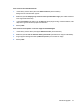HP ProtectTools - Windows Vista and Windows XP
Installation
Öppna File Sanitizer
Så här öppnar du File Sanitizer:
1. Klicka på Start, Alla program och HP ProtectTools Security Manager.
2. Klicka på File Sanitizer.
– eller –
●
Dubbelklicka på ikonen File Sanitizer.
– eller –
●
Högerklicka på ikonen HP ProtectTools i meddelandefältet längst till höger i Aktivitetsfältet, klicka
på File Sanitizer och klicka sedan på Open File Sanitizer (Öppna File Sanitizer).
Skapa ett shredding-schema
1. Öppna File Sanitizer och klicka på Shred.
2. Välj ett shredding-alternativ:
●
Windows startup (Start av Windows) – Välj detta alternativ om du vill att shredding ska
användas på alla valda objekt när Windows startar.
●
Windows shutdown (Avstängning av Windows) – Välj detta alternativ om du vill att shredding
ska användas på alla valda objekt när Windows stängs av.
OBS! När detta alternativ är valt, visas en dialogruta vid avstängning där du får svara på
om du vill fortsätta att använda shredding på de valda objekten eller om du vill att proceduren
ska ignoreras. Klicka på Yes (Ja) om du vill att shredding-proceduren ska ignoreras, eller
klicka på No (Nej) om du vill fortsätta att använda shredding.
●
Web browser open (Start av webbläsare) – Välj det här alternativet om du vill att shredding
ska användas på alla valda webbrelaterade objekt, t.ex. webbläsarens URL-historik, när du
öppnar en webbläsare.
●
Web browser quit (Stängning av webbläsare) – Välj det här alternativet om du vill att
shredding ska användas på alla valda webbrelaterade objekt, t.ex. webbläsarens URL-
historik, när du stänger en webbläsare.
●
Scheduler (Schemaläggning) – Markera kryssrutan Activate Scheduler (Aktivera
schemaläggning), ange ditt Windows-lösenord och ange datum och tid när shredding ska
användas på valda objekt.
3. Klicka på Apply (Verkställ) och sedan på OK.
50 Kapitel 5 File Sanitizer for HP ProtectTools